win10无法使用内置管理员账户打开应用怎么办
修复方法一:
1、按下“WIN+R”输入:regedit回车,进入注册表编辑器;
2、在注册表左侧依次打开:HKEY_LOCAL_MACHINE\SOFTWARE\Microsoft\Windows\CurrentVersion\Policies\System,在右边找到FilterAdministratorToken,双击后将数值数据改为【1】并【确定】。
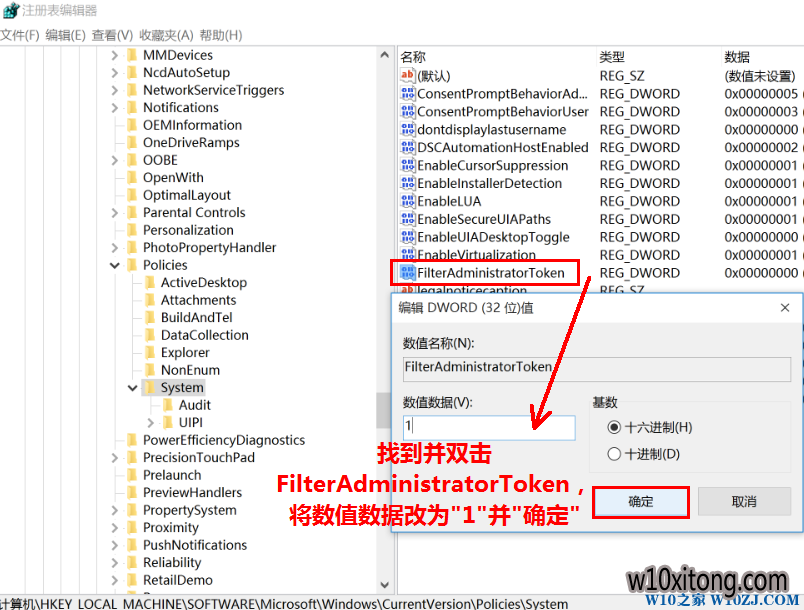
若没有“FilterAdministratorToken”,则在空白处点击鼠标右键,新建 DWORD(32位)值,并更名为FilterAdministratorToken,双击将其数值数据改为1。
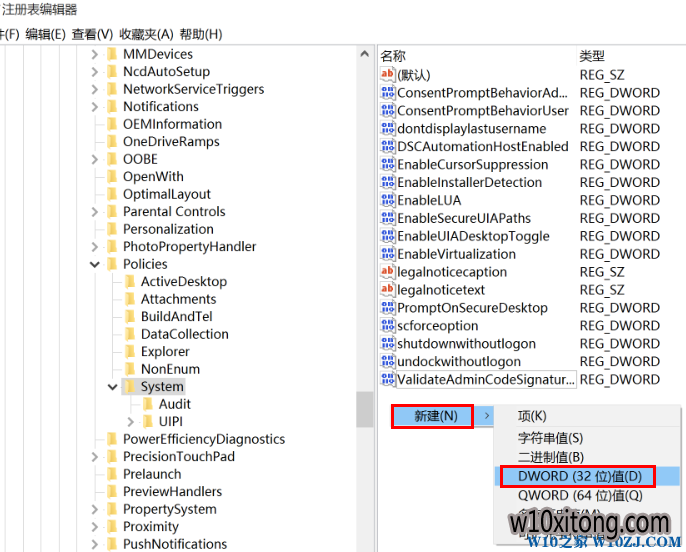
3、改完后,还要改另外一个,也是一样,依次展开:HKEY_LOCAL_MACHINE\SOFTWARE\Microsoft\Windows\CurrentVersion\Policies\System\UIPI,在右边有个默认项,双击将值改成1。完成后重启。
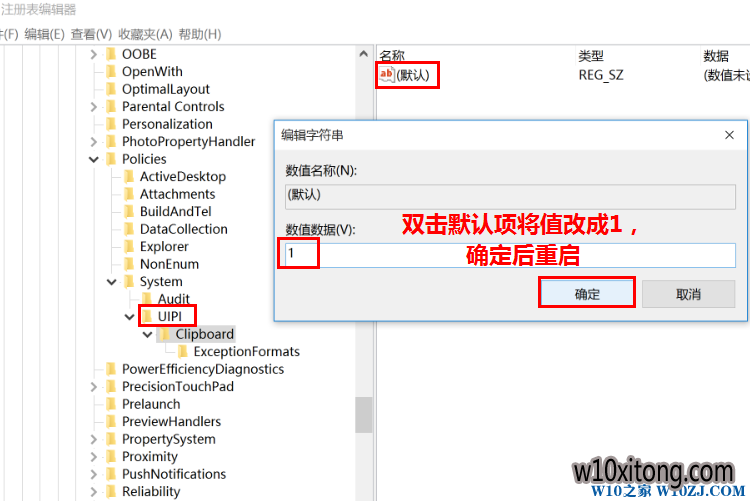
修复方法二:不适用于没有组策略的家庭版操作系统
1、按下“WIN+R”输入:secpol.msc回车,进入“本地安全策略编辑器”;
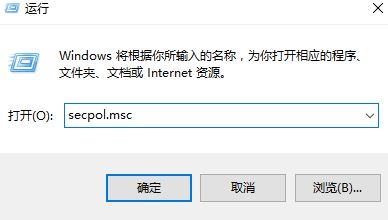
2、在组策略中依次打开:安全设置->本地策略->安全选项;
3、在右侧双击打开“用户帐户控制:用于内置管理员帐户的管理员批准模式”改为【已启用】,确定并重启后生效。
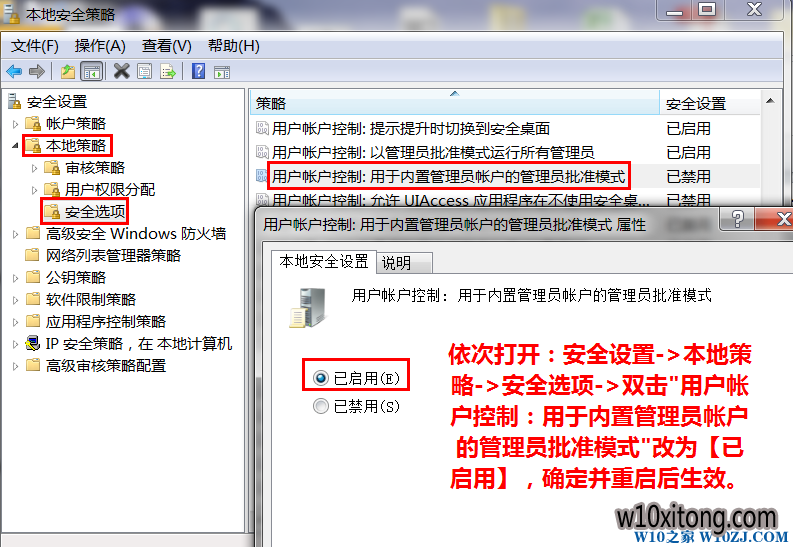
方法三:新建管理员账号(账号名称不要使用administrator)
1、在键盘上按下“WIN+X”或在开始菜单上单击右键,在弹出的菜单中点击“命令提示符(管理员)” ;
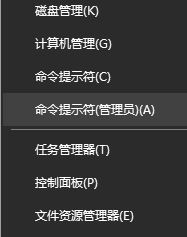
2、在命令提示符中输入:
net localgroup administrators 用户名 /add(注意空格,此命令中的用户名应与上一行命令中的一致)
3、然后点击开始菜单 - 用户头像,之后切换到该账户即可正常使用应用!
下一篇:uefi深度系统安装win10
W10 64位系统排行
- 深度技术Ghost Win10 X64位 通用专业版 V2019.02月(免激活)
- 系统之家Ghost_W10_64位_极速装机版_2016.07
- 番茄花园Ghost W10 X64 稳定增强版 V2016.04
- 新萝卜家园Ghost Win10 64位 万能专业版 v202104(完美激活)
- 番茄花园Ghost Win10 64位 万能装机版 2020.12
- 系统之家Ghost Win10 64位 电脑城专业版 v2020年05月(无需激活)
- 雨林木风Ghost Win10 x64 王牌装机版v2017年12月(无需激活)
- 深度技术Ghost Win10 (64位) 好用专业版 2021v01(绝对激活)
- 番茄花园Ghost Win10 x64位 办公装机版2018v04(完美激活)
- 番茄花园Ghost Win10 (X64) 专用装机版v2016.10(免激活)
- 番茄花园Ghost Win10 x64位 精选专业版 v2019.06月(完美激活)
- 新萝卜家园Ghost Win10 x64位 家庭专业版 V2020.09月(自动激活)
- 电脑公司Win10 64位 办公装机版 2020.08
- 雨林木风Ghost W10 64位 企业版 2016.07(免激活)
- 番茄花园 Ghost W10 X64 装机版 2016.06(免激活)
- 雨林木风Windows10 老机装机版64位 2020.06
W10系统教程排行
- 黑鲨纯净版windows7旗舰版的输入法状态条不见了如何来找回呢
- 雨林木风、番茄家园Win10系统如何打开电脑自带的视频软件?
- Win10 32位纯净版系统彻底关闭脱机文件服务的办法
- slmgr.vbs -dlv命令无法查看Win10 64位纯净版系统的激活状态怎么
- win10装机版系统如何实现按下电源按钮直接关机?
- 深度技术win8.1系统电脑淘宝买东西时提示安全插件Aliedit.dll丢
- 萝卜菜专业版Win10系统与迅雷看看不兼容怎么办
- 如何分析解决大地Win10系统电脑显示器有嗡鸣声的故障
- 360Win10系统怎么重新打开飞行模式下被关闭的WiFi?
- Windows RT消亡对Win10系统意味着什么?
- win1032位旗舰版系统开机0xc0000428错误的解决方法
- W10系统退出游戏缓慢然后出现遇到问题需要关闭的解决方法
- 无极Win7专业版频繁出现critical_structure_corruption蓝屏的修
- 电脑公司Win10系统下DHCP Client服务无法开启的处理方法
- win8.1系统下硬盘分区 新萝卜家园WIN8.1系统下硬盘分区的步骤
- 深度技术W10系统如何通过组策略禁止任意指定软件运行安装
- 1技术员联盟Ghost Win10 x64位 游戏体验版V201804(免激活)
- 2新萝卜家园Ghost Win10 x64 稳定装机版V2017.12月(激活版)
- 3电脑公司Win10 64位 办公装机版 2019.10
- 4雨林木风Ghost Win10 64位 极速装机版2017v06(自动激活)
- 5电脑公司 Ghost W10 64位 2015年12月 特别版
- 6番茄花园Ghost Win10 64位 电脑城装机版v201808(无需激活)
- 7深度技术Ghost Win10 x64 稳定专业版 V2019年07月(永久激活)
- 8系统之家Win10 娱乐装机版 2019.11(64位)
- 9番茄花园Win10 专业装机版 2020.08(64位)
- 10电脑公司 Ghost W10 x64 装机旗舰版 V2015.02
